有50%的知道
如何用wps制作工资条
却只有10%的知道
wps工资条如何才能紧密排版
为公司节约纸张的员工才是好员工

如下图所示,是今天的案例效果,在wps中,每一张工资条都填好的数据,并且工资条与工资条之间中只有一行空格,既方便裁剪,又节约纸张。
事实上,很多人知道如何通过【邮件合并】的方法制作工资条,制作出来的工资条却在不同的页面中,太浪费纸张了。
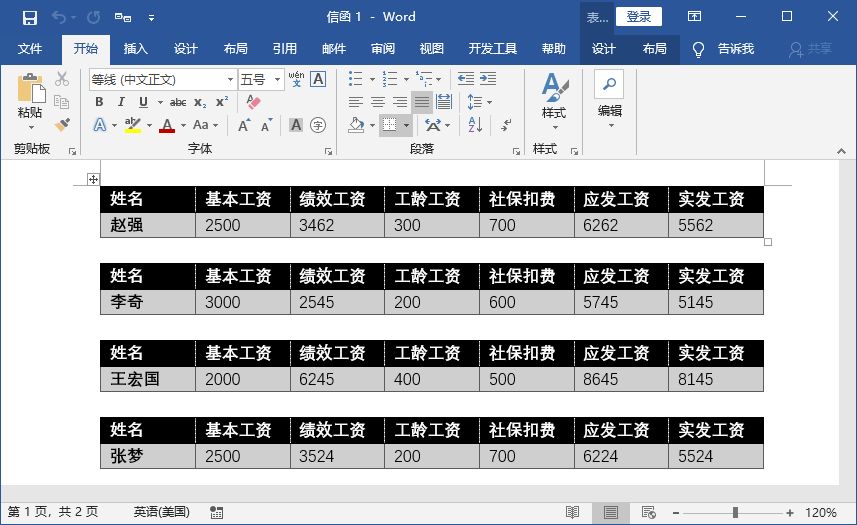
第1步:在Excel表中准备好工资条所需要的数据。
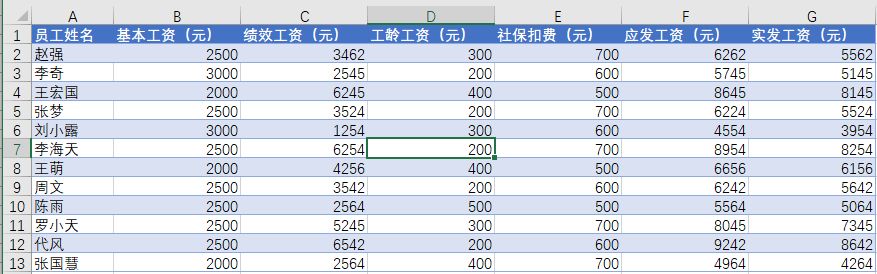
第2步:在wps中创建一个符合审美需求的工资条表格,输入工资条所需要的表头文字。然后单击【邮件】选项卡下【选择收件人】菜单中的【使用现有列表】选项。
温馨提示:在没有准备Excel数据的前提下,也可以选择【键入新列表】,录入工资条所需要的数据。

第3步:选择工资条数据所在的工作簿。
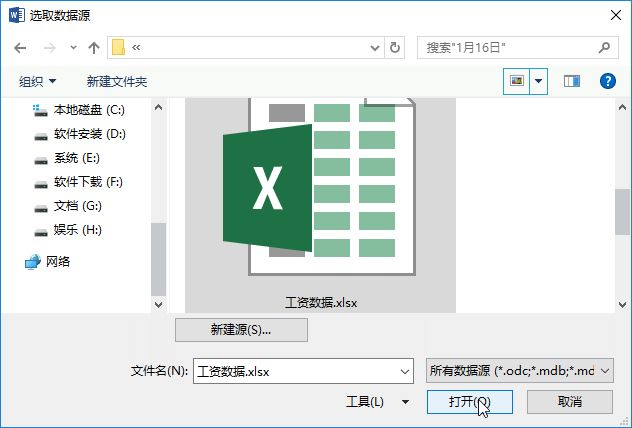
第4步:选择工资条数据所在的工作表。

第5步:将光标放到【姓名】下方的单元格中,插入【员工姓名】域。并用同样的方法,完成【基本工资】、【绩效工资】等域的插入。
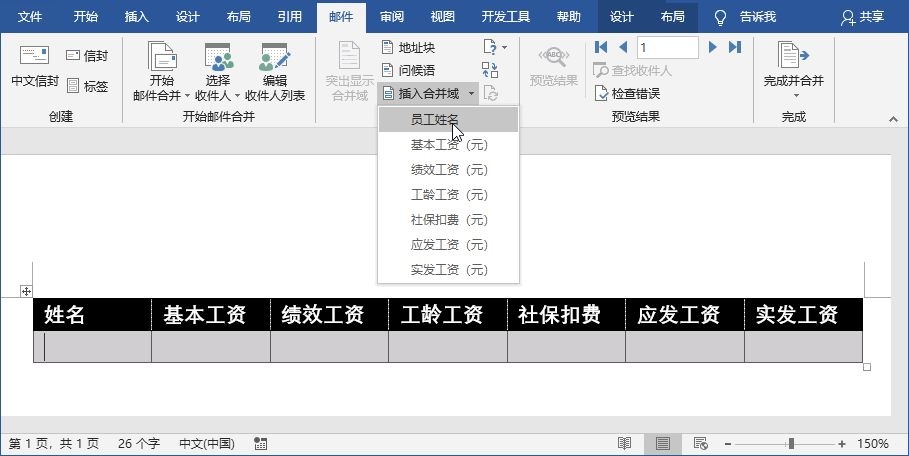
第6步:复制粘贴表格,直到表格粘贴满1张wps页面。注意粘贴时,表与表之间要留空行。
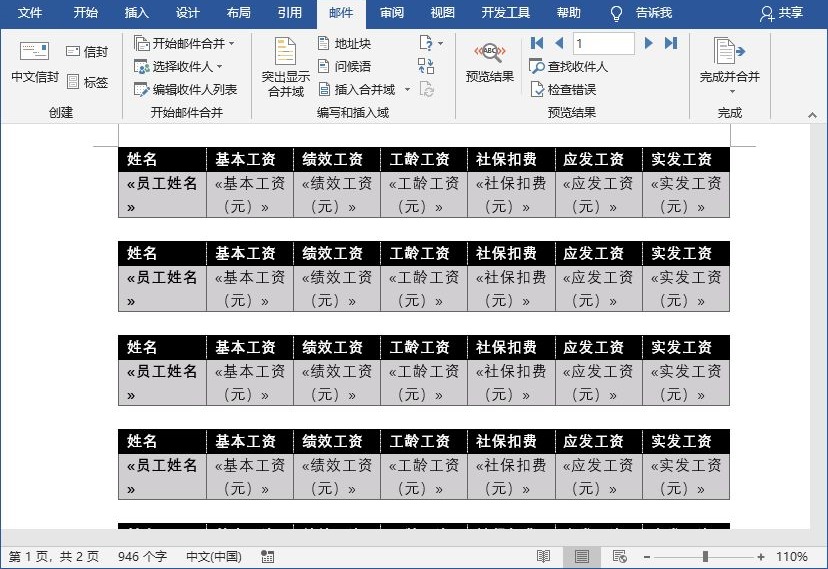
第7步:将光标放到第1张表与第2张表中间的空行上,单击【邮件】选项卡下的【下一记录】选项。并用同样的方法,为每一张表与表之间的空行,都添加【下一记录】标记。

第8步:完成标记添加后,就可以开始批量生成工资条了。如下图所示,单击【编辑单个文档】选项。
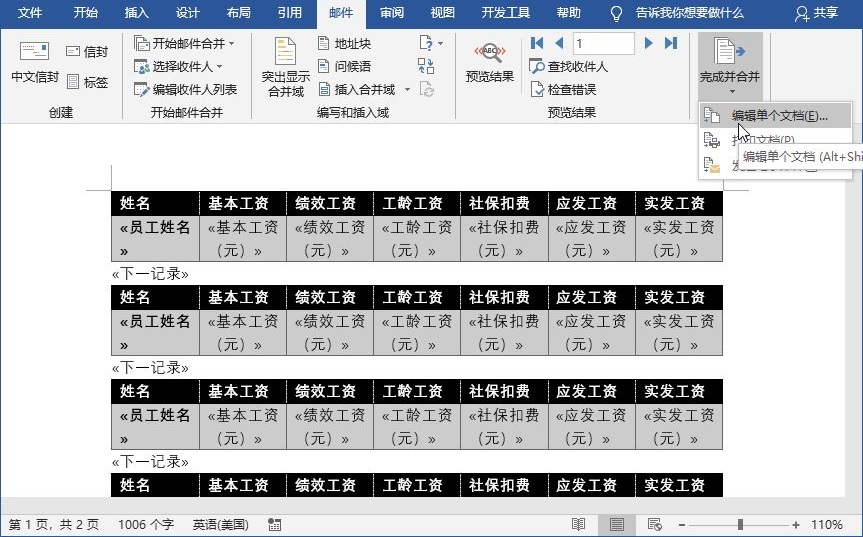
第9步:选择合并所有的记录,即将Excel表格中的所有数据都生成工资条。
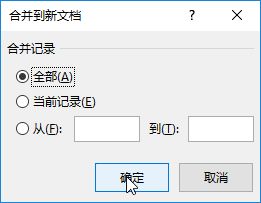
此时就生成了工资条,效果如下图所示,快打印出来然后裁剪一下,就可以将工资条发到对应员工的手中了。

图片声明:本站部分配图来自人工智能系统AI生成,觅知网授权图片,PxHere摄影无版权图库。本站只作为美观性配图使用,无任何非法侵犯第三方意图,一切解释权归图片著作权方,本站不承担任何责任。如有恶意碰瓷者,必当奉陪到底严惩不贷!
内容声明:本文中引用的各种信息及资料(包括但不限于文字、数据、图表及超链接等)均来源于该信息及资料的相关主体(包括但不限于公司、媒体、协会等机构)的官方网站或公开发表的信息。部分内容参考包括:(百度百科,百度知道,头条百科,中国民法典,刑法,牛津词典,新华词典,汉语词典,国家院校,科普平台)等数据,内容仅供参考使用,不准确地方联系删除处理!本站为非盈利性质站点,发布内容不收取任何费用也不接任何广告!
免责声明:我们致力于保护作者版权,注重分享,被刊用文章因无法核实真实出处,未能及时与作者取得联系,或有版权异议的,请联系管理员,我们会立即处理,本文部分文字与图片资源来自于网络,部分文章是来自自研大数据AI进行生成,内容摘自(百度百科,百度知道,头条百科,中国民法典,刑法,牛津词典,新华词典,汉语词典,国家院校,科普平台)等数据,内容仅供学习参考,不准确地方联系删除处理!的,若有来源标注错误或侵犯了您的合法权益,请立即通知我们,情况属实,我们会第一时间予以删除,并同时向您表示歉意,谢谢!

